萬盛學電腦網 >> 電腦入門 >> WinRAR實用技巧 數據壓縮玩批量
WinRAR實用技巧 數據壓縮玩批量
壓縮文件在我們的電腦裡已經是越來越多了,如何用WinRAR快速整理堆積如山的壓縮文件呢?怎樣快速轉換壓縮格式、批量刪除壓縮包內文件、批量提取想要的文件,還有批量添加注釋、修復壓縮文件及創建自解壓文件呢?
一、批量轉換壓縮格式
輕松幾步,就可以將硬盤裡的ZIP、ARJ、ACE、CAB、ISO等壓縮格式文件批量轉換為RAR、ZIP格式的文件。
運行WinRAR,切換目錄到保存壓縮文件的文件夾,在文件列表中配合Ctrl和Shift鍵選中要轉換的壓縮文件,單擊“工具→轉換壓縮文件格式”,單擊“轉換後的文件存放的文件夾”旁的“浏覽”按鈕選擇一個存放文件夾,按下“確定”按鈕即可將選中的多個不同類型的壓縮文件統一轉換為RAR格式如果要將文件批量轉換為ZIP格式,請單擊“壓縮”按鈕,可以選擇轉換後的壓縮類型是RAR或是ZIP,也可設置壓縮率和分卷壓縮等其他參數。


小提示
單擊WinRAR“文件→選定一組”,在“選擇”窗口的“輸入文件掩碼”文本框中輸入:“*.rar”或其他文件擴展名,WinRAR會幫你自動全部選中當前文件夾中的RAR文件。不過,此種選擇方法是累加的,也就是我們多次執行上述操作,可以同時選取多種格式的文件。如果要取消某種格式文件的選取,選擇“文件→撤消選擇一組”(或按下數字鍵盤上-號),再輸入文件名,即可從當前選擇的文件中撤消此類文件的選擇。
二、批量刪除壓縮包內無用文件
有存放文章的文件夾,存著各個時期、各種類別的文件,用WinRAR壓縮後,壓縮包大得驚人,仔細察看後,覺得可以刪除裡面占主要體積的TIF、BMP圖像文件,而僅僅只保留裡面的文件。顯然,由於文件夾的數量及層級都很多,如果一個一個文件去刪除,那工作量會大得驚人,而批量的主要難題在於圖像文件分布於壓縮包裡的不同文件夾中,如果能讓它們同時顯示,操作就會方便很多。
第一步:所有文件看個清楚
雙擊壓縮包,在打開的窗口中選擇“選項→文件列表→平面文件夾查看”(或按快捷鍵:Ctrl+H)。這時,壓縮包裡所有的文件都會在窗口中顯示出來。
第二步:快速選取所需要文件
單擊“文件→選定一組”,輸入*.tif;再次執行此操作,輸入*.bmp,即可選中所有TIF、BMP文件。單擊WinRAR工具欄上的“刪除”按鈕,一段時間後,這些文件就從壓縮包裡刪除了。

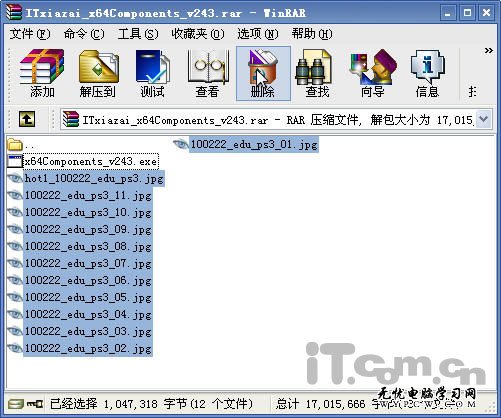
三、為壓縮包批量減肥
如果你經常需要批量刪除壓縮包裡的文件,上面的方法還顯得有點力不從心,這裡推薦另一種更為高效的方法——命令行方式。
第一步:創建批處理文件
創建一個clean.bat文件,輸入以下內容:
FOR/r%%vIN(*.rar)DOwinrard%%v*.tif*.bmp-r-ibck
第二步:復制必要文件
把下的所有文件復制到文件夾下(如果是Windows2000,則復制到C:Winnt下)。
第三步:執行批處理文件
把clean.bat文件拷貝到欲整理的RAR文件夾下,雙擊此BAT文件,即可批量把壓縮包中的所有TIF和BMP圖片全部刪除掉。
小提示
輸入“FOR/r%%vIN(*.rar)DOwinrard%%v*.tif*.bmp*.tmp*.bak-r-ibck”還可以把TMP、BAK文件從RAR包中刪除掉,整理壓縮包和為壓縮包減肥的目的。
四、批量提取壓縮包中文件
同樣是上面的壓縮文件,筆者想將其中的所有文本文件單獨解壓縮出來。按照上面的方法選擇所有文件文件並解壓後,卻有一個問題――這些文件在解壓的時候,也將原來的路徑信息也帶了出來,每個文件還是保存在它所屬的各個文件夾中。這樣,如果要浏覽這些文件,就得在多個文件夾中切換,十分不方便。其實,將所有文本文件選中,再單擊工具欄中的“解壓到”,在彈出的“解壓路徑和選項”窗口中,切換到“高級”選項卡,勾選“不解壓路徑名”後單擊確定,所有的文件就解壓到同一個目標文件下了。



